win11下安装上打印机教程[多图]
教程之家
Win11
升级到Win11后,会重新安装打印机,但很多用户无法操作。小编接下来,我将教你win11下如何安装上打印机。以下是详细的win11下安装上打印机教程。
工具/原料:
系统版本:windows11
品牌型号:联想小新air13
方法/步骤:
进入设置中找到“蓝牙和其他设备”添加“打印机和扫描仪”:
在屏幕下方任务栏中找到开始菜单,然后点击右上角的“设置”。

在设置中找到“蓝牙和其他设备”打开,然后选择打印机和扫描仪打开。
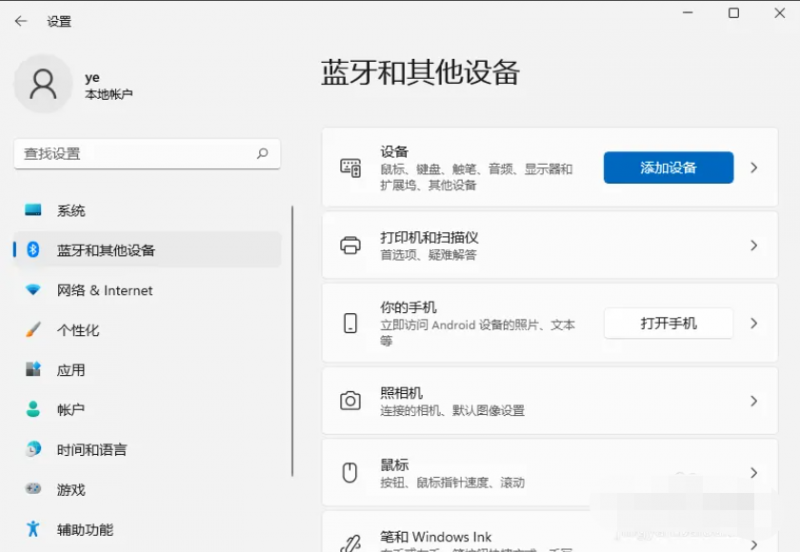
进入打印机和扫描仪管理界面,点击【添加设置】按钮,系统自动进行搜索可以添加的打印机。
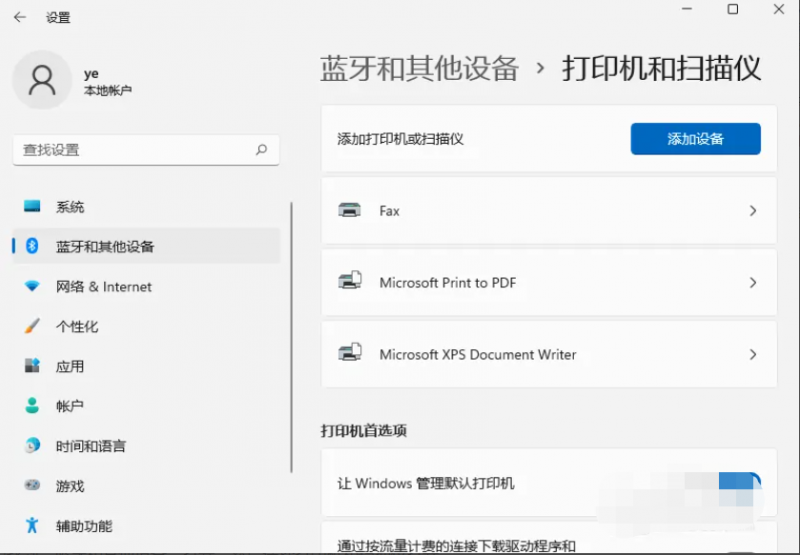
如果搜索不到,就在下面的"我需要的打印机不在列表中",点击“手动添加”链接。
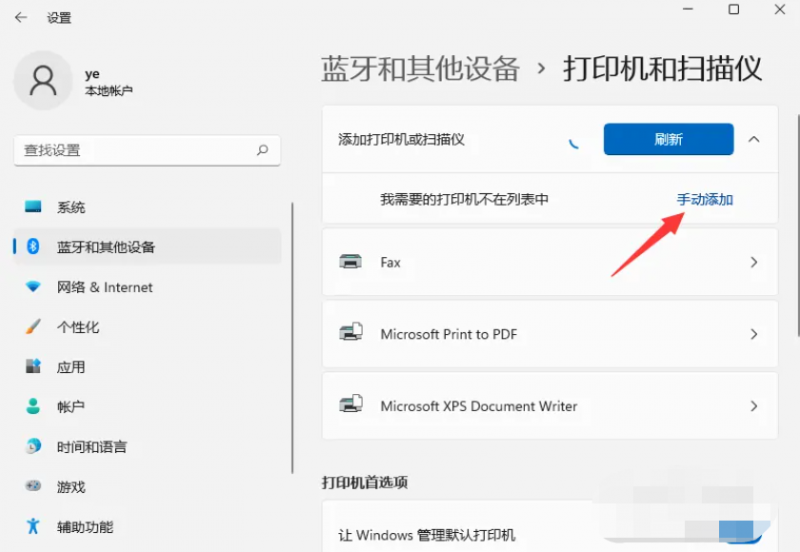
打开添加打印机窗口,这个窗口就比较熟悉了,WINDOWS系统都长这样,在选项中选择“使用ip地址或主机名添加打印机”。
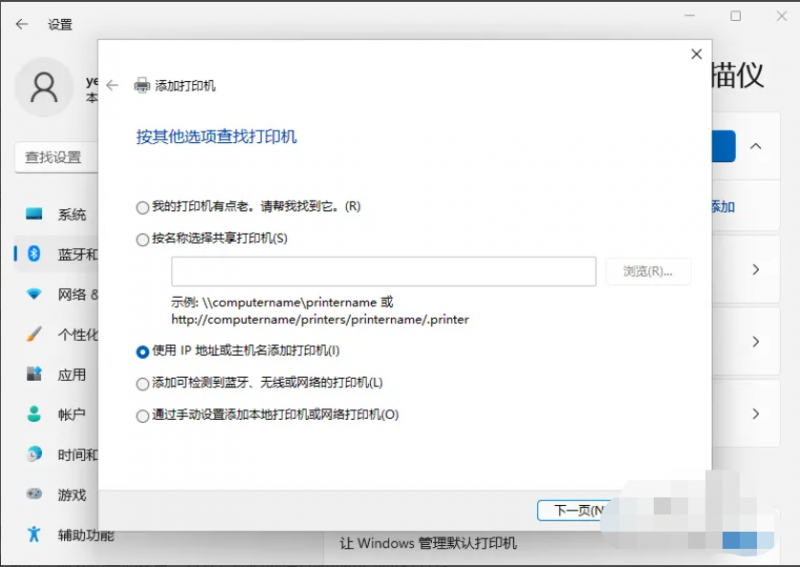
在设备类型中选择“自动检测”或“TCP/IP设备”,在主机名或IP地址中输入打印机的IP地址。
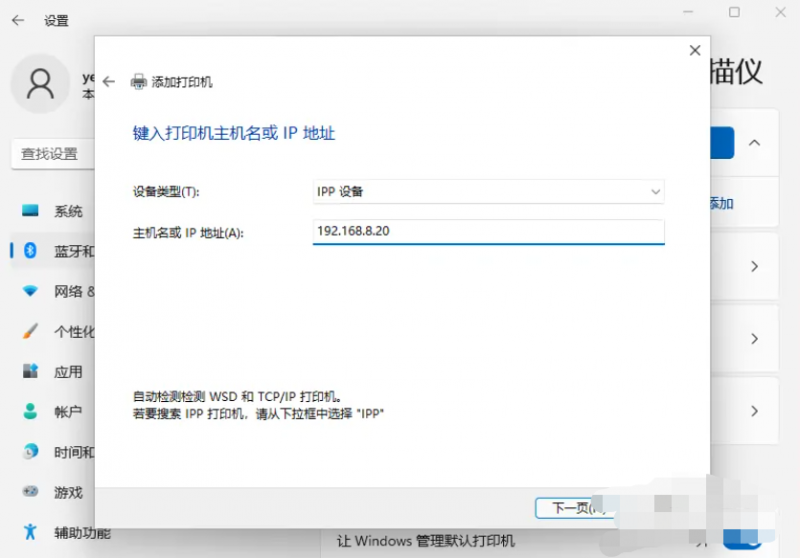
下一步,就会自动搜索驱动程序,如果没找到就会弹出驱动安装窗口,点击【从磁盘安装】选择已经下载好的驱动程序,打印机驱动程序最好到对应的品牌网站去下载。
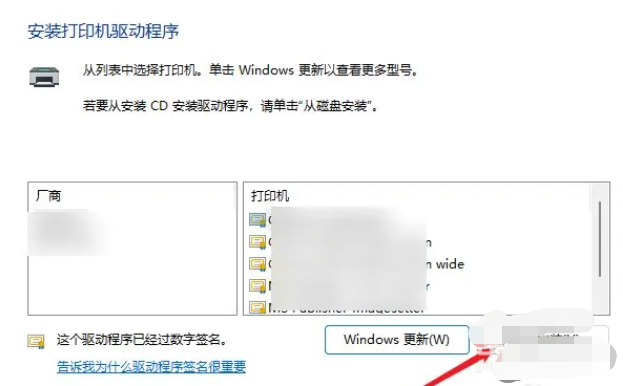
接下来就是等待自动安装完成,安装成功后就可以使用了,可以测试一下是否可以正常打印。
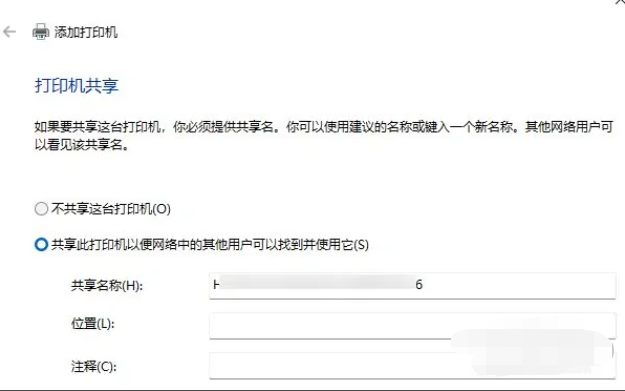
总结:以上就是win11下安装上打印机教程,希望对大家有所帮助。
![微软新系统win11发布了吗[多图]](https://img.jiaochengzhijia.com/uploadfile/2022/1224/20221224204853627.png@crop@160x90.png)
![参加win11内测的方法[多图]](https://img.jiaochengzhijia.com/uploadfile/2022/1224/20221224102452534.png@crop@160x90.png)
![怎么安装正版win11[多图]](https://img.jiaochengzhijia.com/uploadfile/2022/1223/20221223200051981.jpg@crop@160x90.jpg)
![3代酷睿装win11教程[多图]](https://img.jiaochengzhijia.com/uploadfile/2022/1222/20221222231250862.png@crop@160x90.png)
![win11release preview是什么 win11release preview频道详细介绍[多图]](https://img.jiaochengzhijia.com/uploadfile/2021/0817/20210817235150335.jpg@crop@160x90.jpg)
![电脑如何自己重装系统Windows11[多图]](https://img.jiaochengzhijia.com/uploadfile/2022/0915/20220915133333227.png@crop@240x180.png)
![安装win11黑屏怎么办[多图]](https://img.jiaochengzhijia.com/uploadfile/2022/0901/20220901143117362.png@crop@240x180.png)
![win11开机音效怎么设置 win11开机音效设置的方法[多图]](https://img.jiaochengzhijia.com/uploadfile/2021/0831/20210831073133575.jpg@crop@240x180.jpg)
![windows11无法运行怎么办 windows11无法运行解决教程[多图]](https://img.jiaochengzhijia.com/uploadfile/2021/0703/20210703055741375.jpg@crop@240x180.jpg)